Per semplificare la gestione e l'analisi di un gruppo di dati correlati, è possibile trasformare un intervallo di celle in una tabella di Excel (precedentemente nota come elenco di Excel).
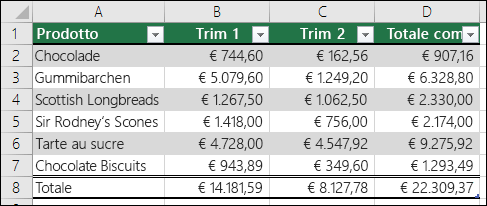
Nota: Le tabelle di Excel non devono essere confuse con le tabelle dati che fanno parte di una serie di comandi per l'analisi di simulazione. Per altre informazioni sulle tabelle dati, vedere Calcolare più risultati usando una tabella dati.
Informazioni sugli elementi di una tabella di Excel
Una tabella può includere gli elementi seguenti:
-
Riga di intestazione Per impostazione predefinita, una tabella ha una riga di intestazione. Per ogni colonna di tabella sono abilitati filtri nella riga di intestazione, in modo da poter filtrare o ordinare rapidamente i dati della tabella. Per altre informazioni, vedere Filtrare i dati o Ordinare i dati.
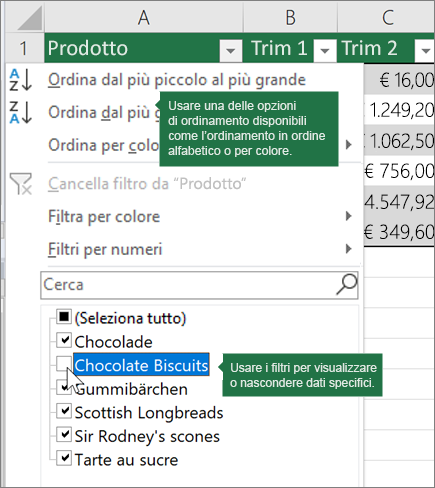
È possibile disattivare la riga di intestazione in una tabella. Per altre informazioni, vedere Attivare o disattivare le intestazioni di tabella di Excel.
-
Righe alternate evidenziate L'ombreggiatura o l'ombreggiatura alternativa nelle righe consente di distinguere meglio i dati.
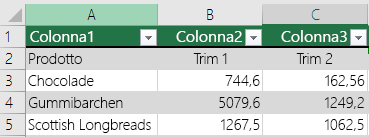
-
Colonne calcolate Immettendo una formula in una cella di una colonna della tabella, è possibile creare una colonna calcolata in cui la formula viene applicata immediatamente a tutte le altre celle della colonna in questione. Per altre informazioni, vedere Usare le colonne calcolate in una tabella di Excel.
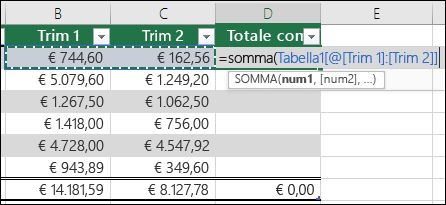
-
Riga Totale Dopo aver aggiunto una riga Totale a una tabella, Excel fornisce un elenco a discesa Somma automatica da selezionare tra funzioni come SOMMA, MEDIA e così via. Quando si seleziona una di queste opzioni, la tabella le converte automaticamente in una funzione SUBTOTALE, ignorando le righe nascoste con un filtro per impostazione predefinita. Se si vogliono includere righe nascoste nei calcoli, è possibile modificare gli argomenti della funzione SUBTOTALE .
Per altre informazioni, vedere anche Calcolare il totale dei dati in una tabella di Excel.
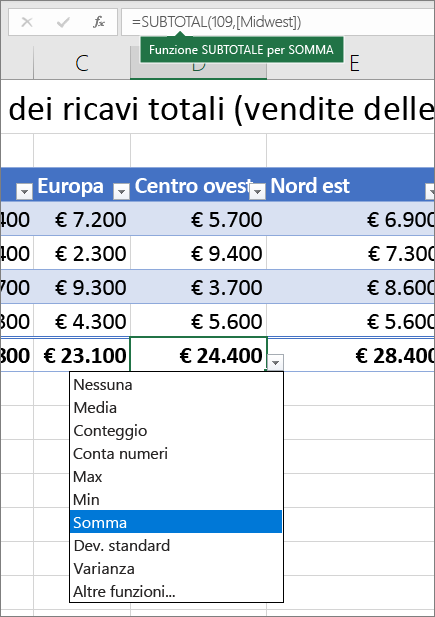
-
Quadratino di ridimensionamento Un quadratino di ridimensionamento nell'angolo inferiore destro della tabella consente di trascinarla fino alle dimensioni desiderate.
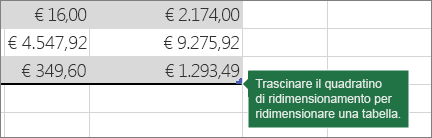
Per altri modi per ridimensionare una tabella, vedere Ridimensionare una tabella aggiungendo righe e colonne.
Creare una tabella
In un foglio di calcolo è possibile creare il numero di tabelle desiderato.
Per creare rapidamente una tabella in Excel, eseguire le operazioni seguenti:
-
Seleziona la cella o l'intervallo nei dati.
-
Selezionare Home > Formatta come tabella.
-
Selezionare uno stile di tabella.
-
Nella finestra di dialogo Formatta come tabella selezionare la casella di controllo accanto a Tabella come intestazioni se si vuole che la prima riga dell'intervallo sia la riga di intestazione e quindi fare clic su OK.
Watch anche un video sulla creazione di una tabella in Excel.
Lavorare in modo efficiente con i dati della tabella
Excel include alcune caratteristiche che consentono di lavorare in modo efficiente con i dati della tabella:
-
Uso di riferimenti strutturati Anziché riferimenti di cella, ad esempio A1 e R1C1, è possibile usare riferimenti strutturati che fanno riferimento ai nomi delle tabelle in una formula. Per altre informazioni, vedere Uso di riferimenti strutturati con le tabelle di Excel.
-
Garanzia dell'integrità dei dati È possibile usare la funzionalità predefinita di convalida dei dati in Excel. È ad esempio possibile scegliere di consentire solo l'inserimento di numeri o date in una colonna di una tabella. Per altre informazioni su come garantire l'integrità dei dati, vedere Applicare la convalida dei dati alle celle.
Esportare una tabella di Excel in un sito di SharePoint
Se si ha accesso alla creazione di un sito di SharePoint, è possibile usarlo per esportare una tabella di Excel in un elenco SharePoint. In questo modo gli altri utenti possono visualizzare, modificare e aggiornare i dati della tabella nell'elenco di SharePoint. È possibile creare una connessione unidirezionale all'elenco SharePoint in modo da aggiornare i dati della tabella nel foglio di lavoro in modo da incorporare le modifiche apportate ai dati nell'elenco di SharePoint. Per altre informazioni, vedere Esportare una tabella di Excel in SharePoint.
Servono altre informazioni?
È sempre possibile rivolgersi a un esperto della Tech Community di Excel o ottenere supporto nelle Community.










